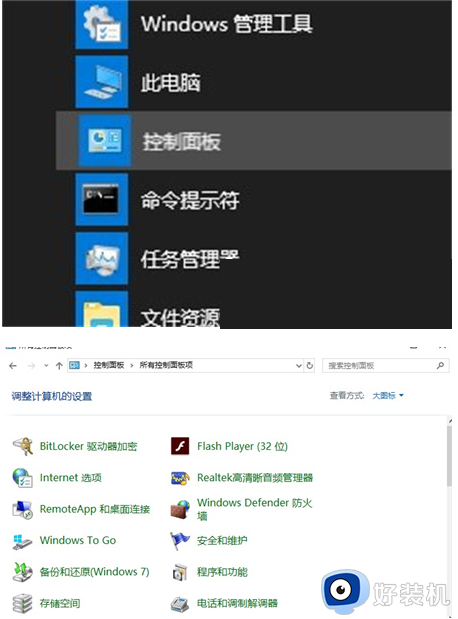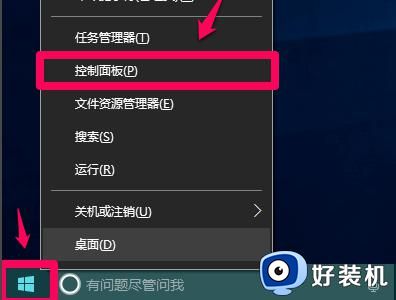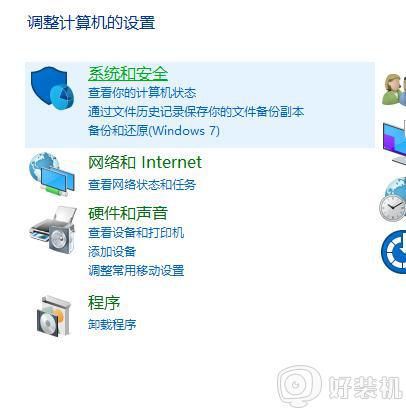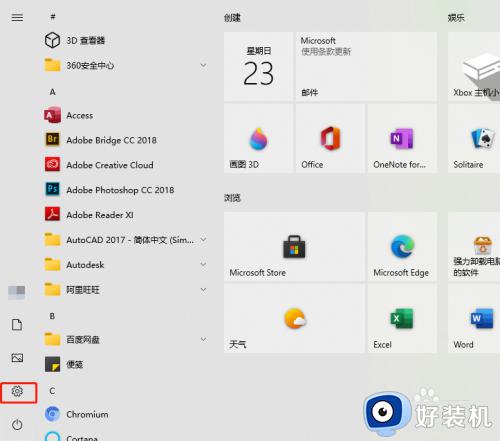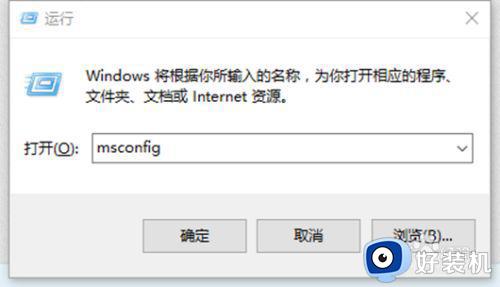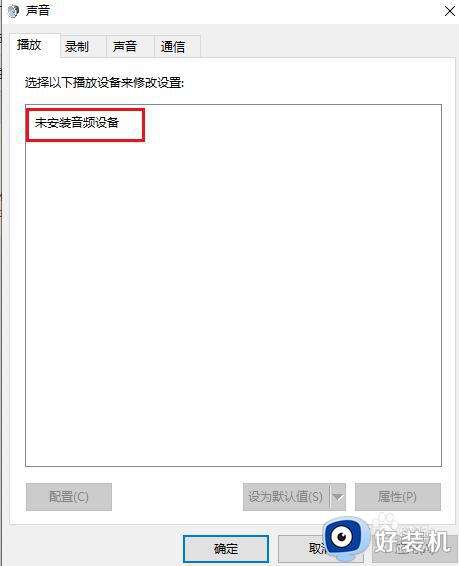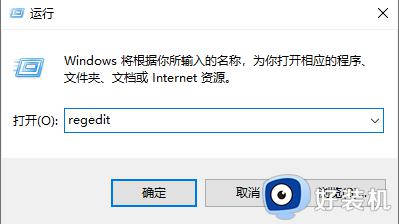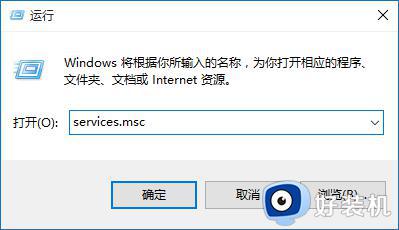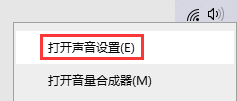为什么win10检测不到音频设备 win10检测不到音频设备三种解决方法
win10系统发现检测不到音频设备,导致电脑播放不了声音,造成此故障原因有很多,首先要确保音频设备的驱动程序已安装,并且是最新的版本。如果驱动一切正常,问题还是存在,那么可以参考下文三种方法解决修复。
推荐:win10专业版系统
方法一、
1、同时按【Win】【R】,打开【运行】输入【services.msc】按回车。
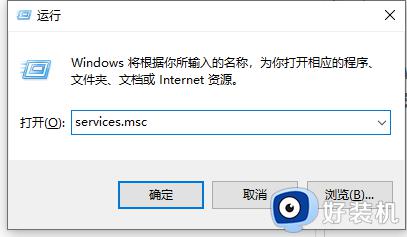
2、找到【Windows Audio】服务,【双击】。
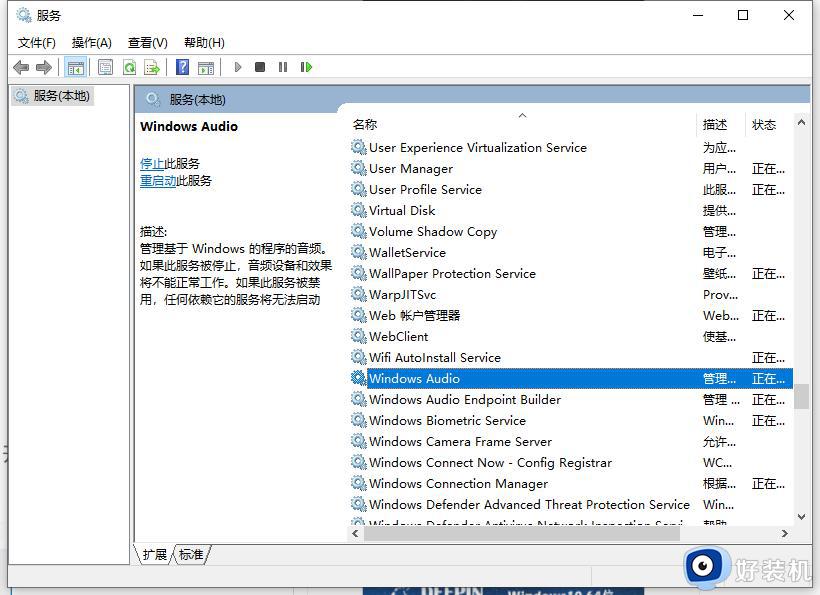
3、查看【Windows Audio】服务状态,若服务状态为停止状态。点击【启动】启动服务,并将启动类型设置成【自动】。
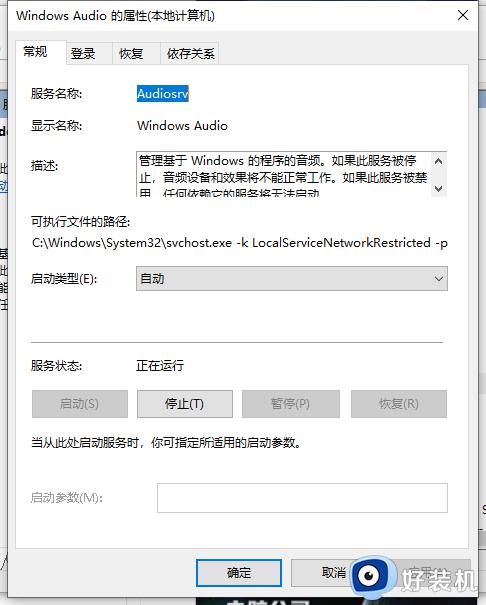
方法二、
1、右键开始【设备管理器】,查看是否有与音频相关的其他设备Audio。
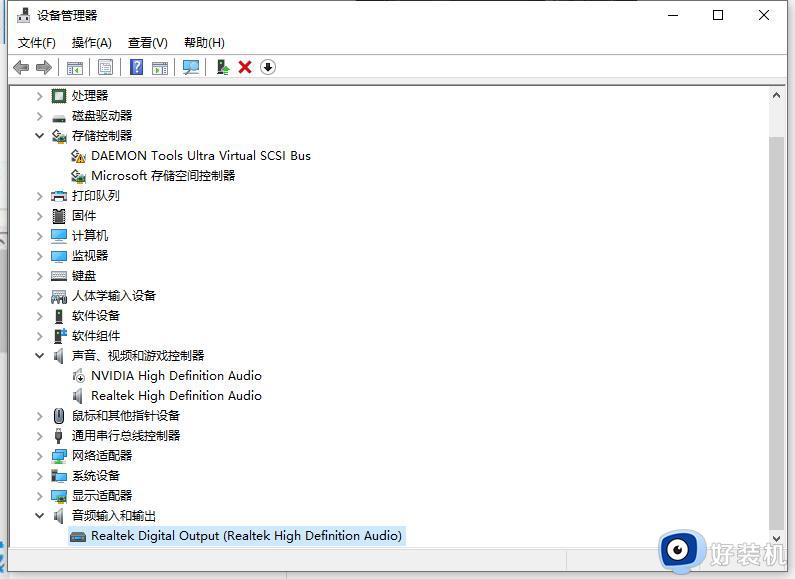
2、若出现未正确识别的设备,请重新安装声卡驱动。可以使用驱动精灵或者去官网下载驱动安装。
方法三、
1、部分联想电脑可在Bios中禁用声卡,可以进入Bios,依次找到【Devices】【Audio Setup】。
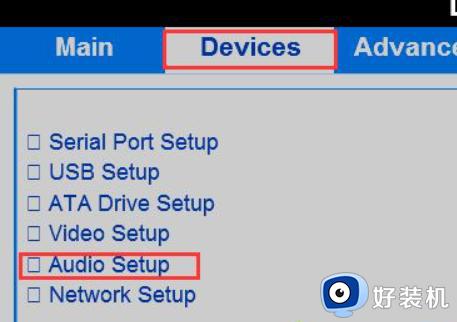
2、在【Audio Setup】上点击Enter按键,查看【Onboard Audio Controller】选项的状态。是否为【Disabled】,若是此状态,请在此选项敲击回车(Enter)按键,选择【Enabled】。
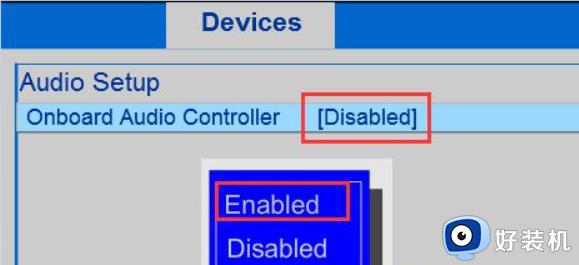
以上分享win10系统检测不到音频设备的三种解决方法,简单设置之后,电脑就可以检测到音频设备了。